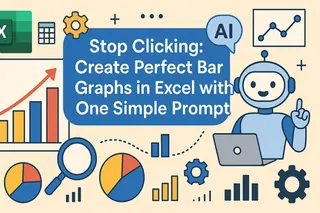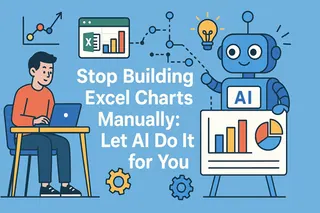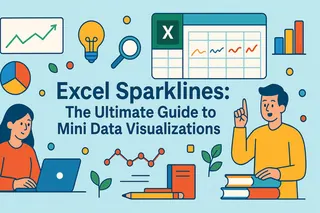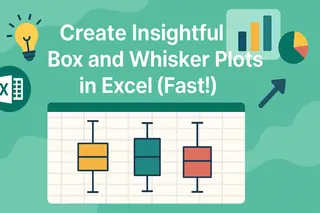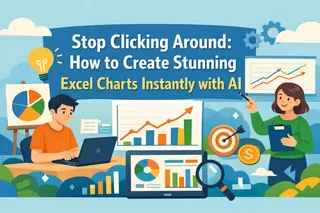重點摘要
- 在Excel中手動建立長條圖耗時費力,需操作複雜選單,對非技術背景的商務用戶極具挑戰
- Excelmatic透過AI技術簡化流程,只需用自然語言指令即可即時生成圖表,省去資料準備與手動步驟
- 透過Excelmatic,您可以動態自訂圖表、自動排除常見錯誤,專注於洞察分析而非技術細節
- 對市場、銷售和營運團隊而言,Excelmatic提供了更快速高效的報告與視覺化製作方式,有效提升生產力
長條圖是呈現類別比較(如月度開支或產品銷售)最清晰的方式之一,能讓人一眼看出各組別間的規律、異常值和變化趨勢。
傳統在Excel中建立這類圖表需經過一系列手動步驟:準備資料、選取範圍、操作選單,再逐項微調每個元素。雖然這種方法能精準控制細節,但相當耗時。
如今有了更聰明快速的方法。AI工具如Excelmatic正在革新我們處理資料的方式,將複雜任務轉化為簡單對話。本指南將同時介紹兩種方法——經典手動流程與即時AI驅動方案——助您選擇最適合需求的工作流程。
建立長條圖的兩種途徑
要製作結構完善、易於理解的長條圖,需要整齊的資料與用心的格式設定。讓我們比較傳統Excel方式與現代AI驅動解決方案的差異。
方法一:傳統Excel操作
這是多數Excel用戶熟悉的逐步流程,每個階段都需要仔細關注細節。
1. 資料準備
當資料以表格形式排列時,Excel能發揮最佳效果:一欄放置類別,一欄或多欄放置數值。
以下提供幾個設定技巧:
- 將類別標籤(如月份、區域或產品)置於第一欄
- 將對應數值放在後續欄位
- 避免在資料範圍內合併儲存格或留空行
- 使用清晰標題,讓任何人都能快速理解內容
若希望圖表隨資料更新而自動調整,請按Ctrl + T將資料集轉換為Excel表格。
2. 插入基礎長條圖
資料準備完成後:
- 選取完整資料範圍(含標題)
- 點選功能區的插入標籤
- 在圖表群組中選擇長條圖圖示
- 選擇群組長條圖、堆疊長條圖或其他符合需求的版面配置
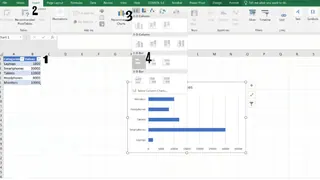
Excel會將圖表置於工作表中,接下來即可開始手動自訂過程。
方法二:透過Excelmatic的AI驅動方式

若能跳過資料準備、選單操作和手動選取步驟呢?使用Excelmatic這類AI代理工具,您就能實現這個目標。它將整個流程簡化為單一步驟。
Excelmatic就像一位可對話的資料分析師。您上傳檔案後,只需用自然語言說明需求即可。
建立相同長條圖的步驟如下:
- 上傳Excel檔案至Excelmatic
- 輸入需求:「建立顯示各產品銷售額的長條圖」
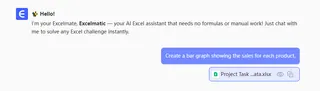
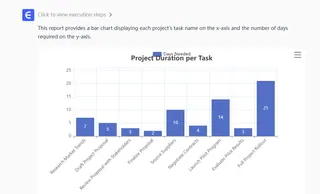
如此便完成。Excelmatic會分析您的資料,識別類別與數值,即時生成整潔美觀的長條圖。無需擔心選取正確範圍或尋找合適圖表圖示。
優勢顯而易見:在Excel中需要多次點擊檢查的步驟,在Excelmatic中只需一個直觀指令,即可在數秒內獲得精準結果。
進階自訂功能:手動與AI對比
基礎圖表只是開始。兩種方法都支援自訂功能,但操作體驗截然不同。
設定資料數列與版面配置
在傳統Excel中,管理多個資料數列或變更版面需要操作複雜對話方塊。
傳統方式:
要新增、編輯或移除資料數列(如比較Q1與Q2銷售額),您必須:
- 在圖表上右鍵選擇選取資料
- 在選取資料來源視窗中,手動點擊新增、編輯或移除
- 為每個數列從試算表中選取新資料範圍
- 調整間距時,需右鍵點選長條,選擇資料數列格式,再微調數列重疊與間距寬度滑桿
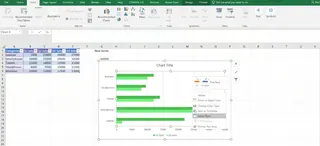
Excelmatic方式:
使用Excelmatic時,您只需精煉需求:
- 新增數列:「在圖表中加入Q2銷售額」
- 移除數列:「移除Q1銷售額」
- 突顯資料:「在圖表中突顯『智慧型手機』類別」
- 變更圖表類型:「將此圖改為堆疊長條圖」
每個指令都會立即執行。沒有對話方塊、不需選取範圍、無需調整滑桿。您只需描述想要的變更,AI就會處理後續作業。
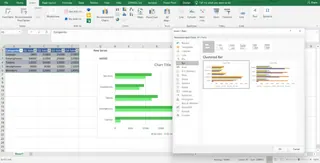
格式化座標軸、標籤與標題
優秀的圖表應易於閱讀,這通常取決於標籤、標題與座標軸的格式設定。
傳統方式:
- 座標軸格式化:右鍵點選座標軸,選擇座標軸格式,手動設定邊界、單位或數字格式
- 資料標籤:點擊圖表元素(+)按鈕,勾選資料標籤,再右鍵點選標籤設定字型、位置或內容
- 動態標題:要讓標題自動更新,必須點選標題,在公式列輸入
=,並連結至特定儲存格

Excelmatic方式:
同樣地,只需提出要求:
- 「為每個長條加上資料標籤」
- 「將圖表標題改為『2025產品銷售額』」
- 「將垂直軸格式設為貨幣」
- 「反轉類別順序,讓最高值顯示在最上方」
Excelmatic能理解上下文,智慧化套用格式設定,讓您無需在選單中苦苦尋找。
實現動態化與無障礙圖表
傳統方式:
要確保圖表在新增資料時自動更新,必須將來源資料格式化為Excel表格(Ctrl + T),或使用OFFSET與COUNTA等公式建立複雜的動態命名範圍。為實現無障礙功能,需手動選擇色盲友善調色盤並新增替代文字。
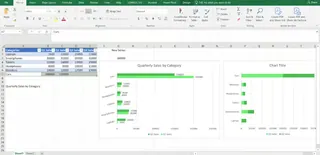
Excelmatic方式:
Excelmatic簡化了此過程。若資料檔案變更,您可以重新上傳並提出相同要求,或多數情況下只需上傳新版本並指示AI更新分析。無需管理複雜公式。此外,Excelmatic在設計時已考量最佳實踐,通常預設就選用無障礙調色盤與清晰版面。
常見問題排除
手動製圖常見問題
- 資料未顯示:常因文字格式設為數字、空白行或範圍選取錯誤導致
- 視覺異常:座標軸標籤重疊、長條過細或過粗,或格式無法正確套用,需要手動調整標籤角度或間距寬度
- 效能問題:包含3D效果或
OFFSET()等變動公式的複雜圖表會拖慢活頁簿速度
Excelmatic如何避免這些問題
由於Excelmatic是AI代理工具,能自動處理資料解讀,大幅降低錯誤發生機率:
- 正確識別數值與類別,預防「資料未顯示」錯誤
- 套用智慧預設值進行版面與間距設定,避免多數視覺異常
- 由於圖表生成在強大平台上執行,即使處理大型資料集仍保持快速響應
結論
在Excel中建立長條圖是項基礎技能。傳統手動方法讓您能完全控制每個像素,但需要時間成本與對Excel眾多選單選項的充分理解。
對於需要更快速度、專注於洞察分析而非流程的使用者來說,Excelmatic這類AI驅動工具具有明顯優勢。透過自然語言指令,您能在短時間內生成、自訂與分析圖表。它將繁瑣的多步驟任務轉化為簡單對話,讓您能立即獲得精準報告與視覺化成果。
選擇合適方法取決於您的目標。若需要深入細膩的設計工作,傳統方法仍具價值。但若追求快速高效且智慧化的資料視覺化,未來屬於AI技術。
準備好革新您的資料視覺化工作流程嗎?立即試用Excelmatic體驗資料視覺化的未來。停止與Excel選單搏鬥,立即開始建立具有影響力的圖表吧!
常見問答
如何選擇手動方法與Excelmatic這類AI工具?
當您需要精確控制每個圖表元素,或需遵循嚴格企業模板時,請選手動方法。當優先考量速度、效率與快速獲取洞察,且不想陷入繁瑣流程時,請選Excelmatic這類AI工具。
AI工具能建立堆疊長條圖這類複雜圖表嗎?
可以。使用Excelmatic時,您只需提出要求:「建立堆疊長條圖顯示各產品的季度銷售貢獻度。」AI能理解不同圖表類型及其適用情境。
在圖表中突顯特定長條的最佳方式為何?
在Excel中,您需要建立輔助欄位並新增資料數列。使用Excelmatic時,只需說:「在長條圖中,將『智慧型手機』的長條設為不同顏色。」
為何手動建立的Excel圖表中長條無法顯示?
這通常發生在資料包含文字而非數字,或選取範圍不完整時。Excelmatic透過智慧解析資料檔案,自動區分文字與數字,幫助避免此問題。
AI工具製作的圖表是否符合無障礙規範?
現代AI工具通常設計時已考量無障礙需求,預設使用高對比調色盤與清晰標示。您也可要求特定無障礙改進,例如:「使用色盲友善調色盤。」